Olympus WS-852: Подключение к компьютеру
Подключение к компьютеру: Olympus WS-852
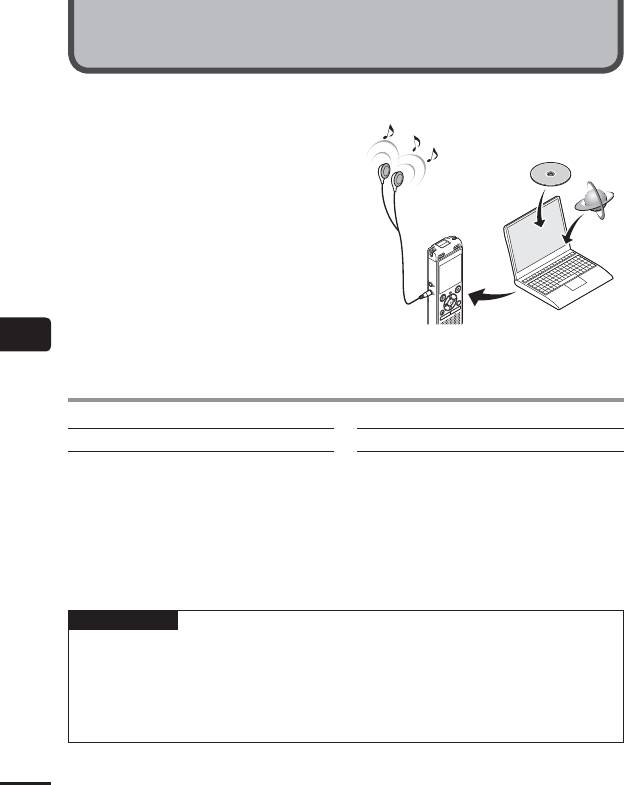
Подключение к компьютеру
При подключении диктофона к компьютеру можно выполнить следующие действия:
• Диктофон позволяет прослушивать
файлы для изучения языка или музыку
в формате MP3, сохраненные на
компьютере.
• Диктофон можно использовать в
качестве внешнего устройства памяти
для хранения или загрузки данных с
компьютера или на компьютер.
5
• Наушники не входят в комплект поставки.
Операционная система компьютера
Операционная система компьютера
Windows
Macintosh
Операционная система
Операционная система
Microsoft Windows Vista/7/8, 8.1
Mac OS X 10.5 to 10.10 стандартная
стандартная установка
установка
Компьютер
Компьютер
Компьютер под управлением
Компьютер серии Apple Macintosh с, по
операционной системы Windows с, по
крайней мере, одним портом USB
крайней мере, одним портом USB
ПРИМЕЧАНИЕ
• У
казанные требования отражают операционную среду, необходимую для
использования подключения USB с целью сохранения файлов, записанных
диктофоном, на компьютере.
• Даже если требования к операционной среде соблюдены, обновленные версии
ОС, мультизагрузочные конфигурации, самостоятельно модернизированные
компьютеры не покрываются гарантией.
RU
56
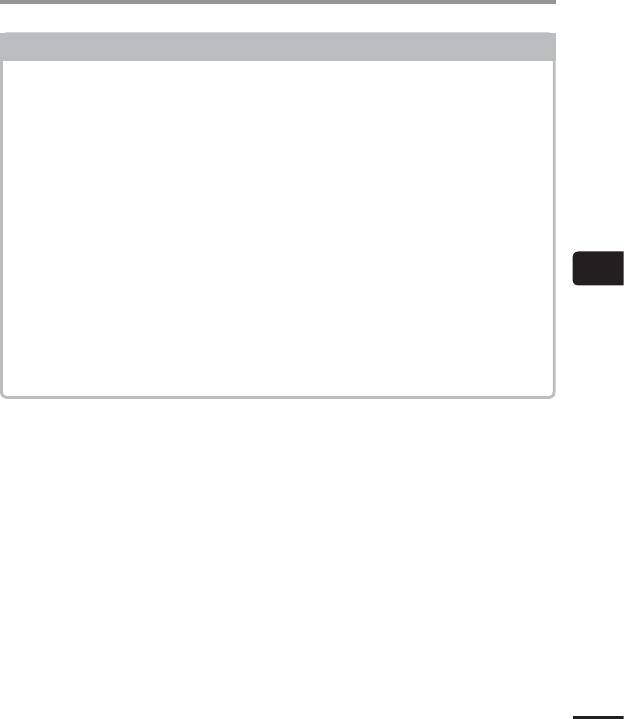
Операционная система компьютера
Предостережения при подключении к компьютеру
• При загрузке файла на диктофон или с диктофона передача данных,
сопровождаемая миганием светодиодного индикатора диктофона, будет
продолжаться даже после закрытия экрана передачи данных на компьютере. Не
отсоединяйте разъем USB до завершения передачи данных. Для отсоединения
разъема USB всегда используйте процедуру, описанную на ☞стр.60. Данные
могут быть переданы неправильно, если разъем был отсоединен до остановки
привода.
• Не форматируйте (инициализируйте) память диктофона с компьютера.
Форматирование с компьютера будет выполняться неправильно. Для
форматирования используйте меню [Форматирование](☞стр.54).
• Папки или файлы диктофона, перемещенные или переименованные с помощью
программы управления файлами операционной системы Windows или Macintosh,
5
могут отображаться в неправильном порядке или не распознаваться.
• Следует иметь в виду, что данные в диктофоне можно считывать и записывать
Операционная система компьютера
даже после установки на компьютере атрибута «Только для чтения» для памяти
диктофона.
• Чтобы исключить создание помех для других находящихся поблизости
электронных устройств, при подключении диктофона к компьютеру отсоедините
внешний микрофон и наушники.
RU
57
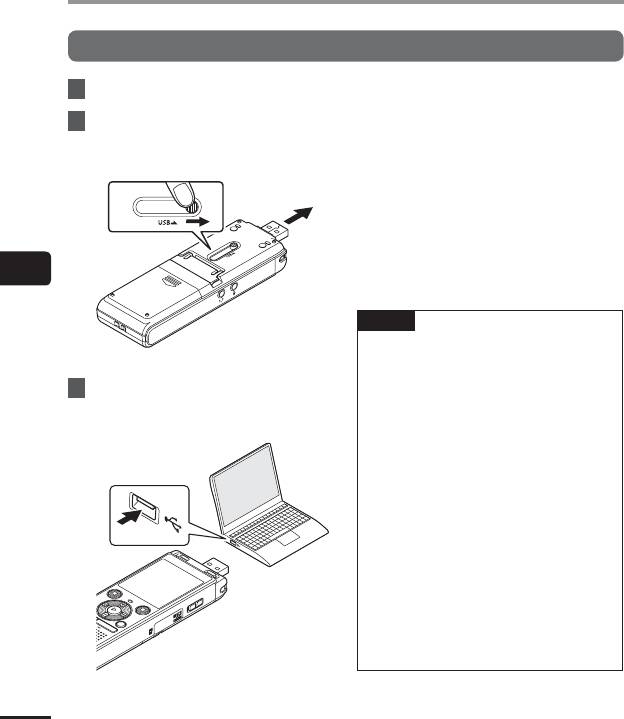
Подключение/отключение от компьютера
Подключение диктофона к компьютеру
1
Запустите компьютер.
Только модель WS-853:
Если используется перезаряжаемая
2
Сдвиньте задвижку разъема
никель-металлогидридная
аккумуляторная батарея Olympus.
USB в направ
лении, указанном
• Чтобы зарядить аккумуляторную
стрелкой.
батарею, нажмите кнопку `OK.
• Чтобы отменить зарядку
аккумуляторной батареи, нажмите
любую другую кнопку, кроме `OK.
• После подключения разъема USB
на дисплее диктофона появится
сообщение [Подключен].
5
Подключение/отключение от компьютера
СОВЕТ
• W
indows: Диктофон распознается
и отображается в папке [Мой
компьютер] с именем модели
3
Убедитесь, что диктофон
в качестве имени диска. Если в
остановлен, и вставьте разъем
диктофоне находится карта памяти
USB в порт USB на компьютере.
microSD, ее можно использовать в
качестве [Съемного диска].
• Macintosh: Диктофон распознается
и отображается на рабочем столе
с именем модели в качестве
имени диска. Если в диктофоне
находится карта памяти microSD, она
отображается как [NO NAME].
• Информацию о порте USB
компьютера можно найти в
руководстве пользователя
компьютера.
• При необходимости используйте
приобретаемый дополнительно
кабель-удлинитель USB (KP19).
RU
58
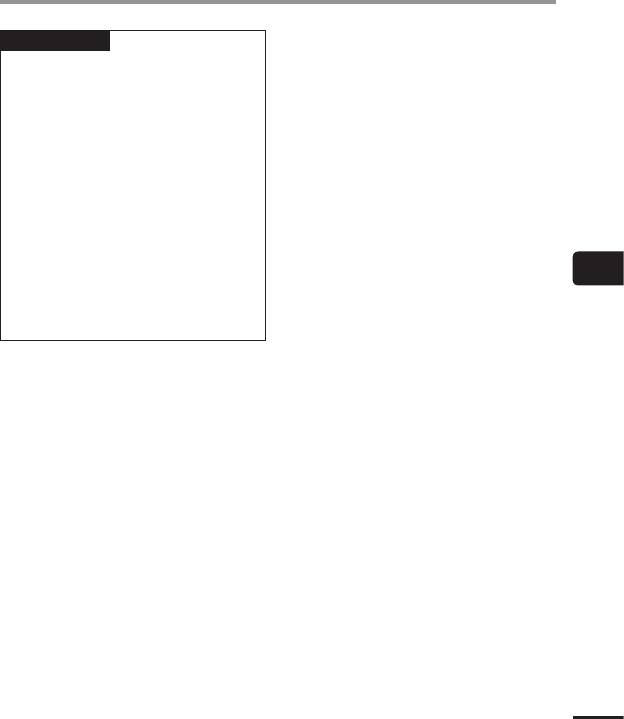
Подключение/отключение от компьютера
ПРИМЕЧАНИЕ
• Вс
тавляйте разъем USB до упора.
Функционирование не будет
нормальным, если подключение
выполнено неправильно.
• Подключение диктофона через
концентратор USB может приводить
к неустойчивой работе. В случае
неустойчивой работы не используйте
концентратор USB.
• Используйте только совместимый
кабель-удлинитель USB Olympus.
В случае использования кабеля
другого производителя нормальная
5
работа не гарантируется. Также
не следует подсоединять этот
Подключение/отключение от компьютера
специальный кабель к изделиям
других фирм.
RU
59
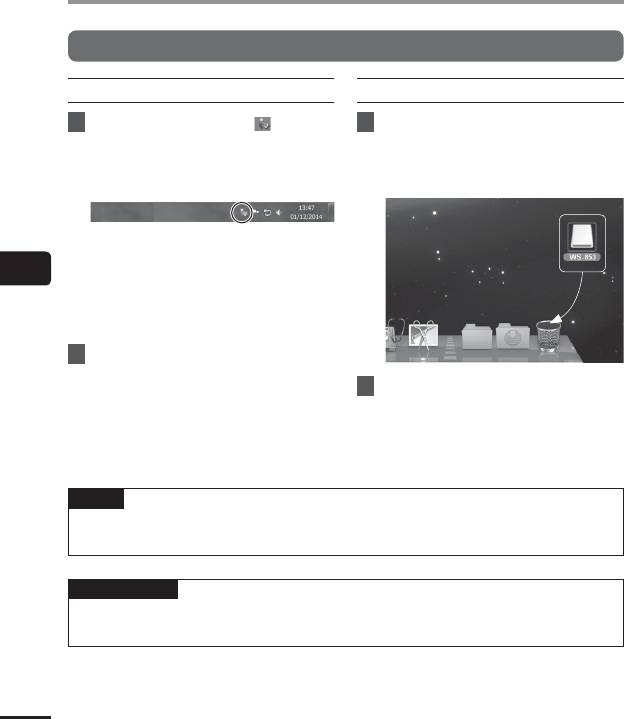
Подключение/отключение от компьютера
Отключение диктофона от компьютера
Windows
Macintosh
1
Щелкните по значку [ ] на
1
Перетащите значок съемного
панели задач в правом нижнем
диска, соответствующего
углу и выберите [
Eject DIGITAL
диктофону, с рабочего стола на
VOICE RECORDER
].
значок мусорной корзины.
• Буквы обозначения диска будут
варьироваться в зависимости от
5
компьютера.
Подключение/отключение от компьютера
• Когда откроется окно безопасного
извлечения оборудования, закройте
его.
2
Убедитесь, что светодиодный
индикатор на диктофоне
2
Убедитесь, что светодиодный
перестал мигать, а затем
индикатор на диктофоне
отсоедините кабель USB.
перестал мигать, а затем
отсоедините кабель USB.
СОВЕТ
• К
абель USB можно отсоединить и пользоваться диктофоном до окончания зарядки
батареи (Только модель WS-853).
ПРИМЕЧАНИЕ
• Д
ля предотвращения риска повреждения данных не отсоединяйте диктофон от
порта USB, когда мигает светодиодный индикатор.
RU
60
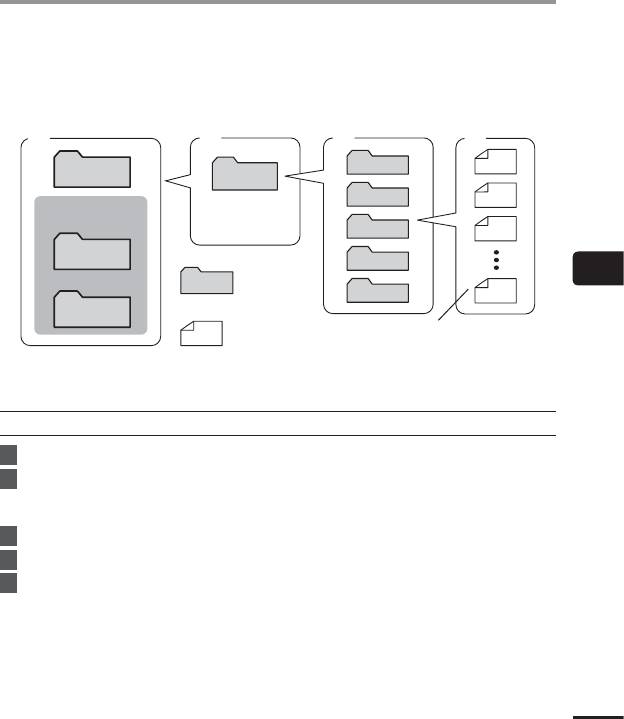
Перенос файлов на компьютер
Подключив диктофон к компьютеру, вы сможете переносить данные диктофона и
сохранять их на компьютере и наоборот. Пять папок диктофона отображаются на
компьютере как [FOLDER_A], [FOLDER_B], [FOLDER_C], [FOLDER_D] и [FOLDER_E] (Фіг. C).
Файлы диктофона можно скопировать в любую папку на компьютере (Фіг. D).
Имя диска Имена папок
A
B
C D
FOLDER_A
001
WS-853*
RECORDER
FOLDER_B
002
microSD
Windows
FOLDER_C
003
Съемный
диск
FOLDER_D
5
Macintosh
Папка
FOLDER_E
200
Перенос файлов на компьютер
NO NAME
Копирование файлов на
Файл
компьютер.
* Распознаваемые/отображаемые имена дисков диктофона
Windows
1
Подключите диктофон к компьютеру (☞ стр.58).
2
Откройте Проводник Windows.
• При открытии папки [Мой компьютер] диктофон распознается и отображается с
именем модели в качестве имени диска.
3
Выберите папку с названием модели диктофона (Фіг. A).
4
Скопируйте интересующие данные на компьютер.
5
Отсоедините диктофон от компьютера (☞ с
тр.60).
RU
61
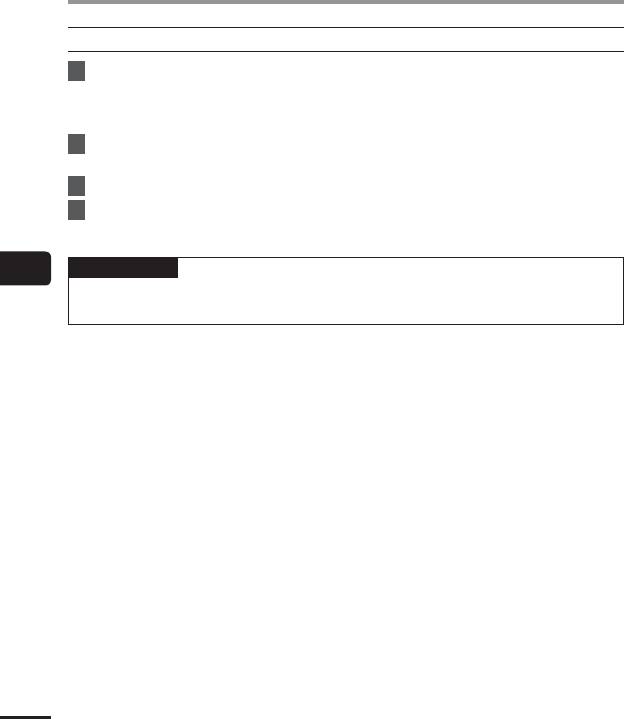
Перенос файлов на компьютер
Macintosh
1
Подключите диктофон к компьютеру (☞ стр.58).
• При подключении к компьютеру с операционной системой Macintosh диктофона
распознается и отображается на рабочем столе с именем модели в качестве имени
диска.
2
Дважды щелкните на значке съемного диска с именем модели
диктофона.
3
Скопируйте интересующие данные на компьютер.
4
Отсоедините диктофон от компьютера (☞ с
тр.60).
ПРИМЕЧАНИЕ
5
• Д
ля предотвращения риска повреждения данных не отсоединяйте диктофон от
Перенос файлов на компьютер
порта USB, когда мигает светодиодный индикатор.
RU
62
Оглавление
- Начало работы
- Запись
- Воспроизведение
- Меню
- Подключение к компьютеру
- Прочая информация






